1
2
3
4
5
6
7
8
9
10
11
12
13
14
15
16
17
18
19
20
21
22
23
24
25
26
27
28
29
30
31
32
33
34
35
36
37
38
39
40
41
42
43
44
45
46
47
48
49
50
51
52
53
54
55
56
57
58
59
60
61
62
63
64
65
66
67
68
69
70
71
72
73
74
75
76
77
78
79
80
81
82
83
84
85
86
87
88
89
| dim Serveur
dim Identify
dim User
dim PassWord
dim Port
dim Delay
dim Expediteur
dim Dest
dim DestEnCopy
dim Objet
dim Body
dim Pj
Serveur="smpt.free.fr"
Identify=true
User="MyUser"
PassWord="MyPassWord"
Port="993" '25 ou autre?
Delay=10
Expediteur="Moi@free.fr"
Dest="Toi@free.fr;Unautre@orenge.fr"
DestEnCopy="bof@gmail.com2of@gmail.com"
Objet="Je t'envois"
Body="bla bla bla..."
Pj="c:\monfichier1.xls;c:\monfichier2.xls"
MailEnvoi Serveur, Identify, User, PassWord, Port, Delay, Expediteur, Dest, DestEnCopy, Objet, Body, Pj
Public Sub MailEnvoi(Serveur, Identify, User, PassWord, Port, Delay, Expediteur, Dest, DestEnCopy, Objet, Body, Pj)
' sub pour envoyer les mails
Dim msg
Dim Conf
Dim Config
Dim ess
Dim splitPj
Dim IsplitPj
Set msg = CreateObject("CDO.Message") 'pour la configuration du message
Set Conf = CreateObject("CDO.Configuration") ' pour la configuration de l'envoi
Dim strHTML
Set Config = Conf.Fields
' Configuration des parametres d'envoi
'(SMTP - Identification - SSL - Password - Nom Utilisateur - Adresse messagerie)
With Config
If Identify = true Then
.Item("http://schemas.microsoft.com/cdo/configuration/smtpusessl") = True
.Item("http://schemas.microsoft.com/cdo/configuration/smtpauthenticate") = 1
.Item("http://schemas.microsoft.com/cdo/configuration/sendusername") = User
.Item("http://schemas.microsoft.com/cdo/configuration/sendpassword") = PassWord
end if
.Item("http://schemas.microsoft.com/cdo/configuration/smtpserverport") = Port
.Item("http://schemas.microsoft.com/cdo/configuration/sendusing") = 2
.Item("http://schemas.microsoft.com/cdo/configuration/smtpserver") = Serveur
.Item("http://schemas.microsoft.com/cdo/configuration/smtpconnectiontimeout") = Delay
.Update
End With
'Configuration du message
'If E_mail.Sign.Value = Checked Then Convert ServeurFrm.SignTXT, ServeurFrm.Text1
With msg
Set .Configuration = Conf
.To = Dest
.cc = DestEnCopy
.FROM = Expediteur
.Subject = Objet
'
.HTMLBody = Body '"<p align=""center""><font face=""Verdana"" size=""1"" color=""#9224FF""><b><br><font face=""Comic Sans MS"" size=""5"" color=""#FF0000""></b><i>" & body & "</i></font> " 'E_mail.ZThtml.Text
If Pj <> "" Then
splitPj = Split(Pj & ";", ";")
For IsplitPj = 0 To UBound(splitPj)
If Trim("" & splitPj(IsplitPj)) <> "" Then
.AddAttachment Trim("" & splitPj(IsplitPj))
End If
Next
End If
.Send 'envoi du message
End With
' reinitialisation des variables
Set msg = Nothing
Set Conf = Nothing
Set Config = Nothing
End Sub |









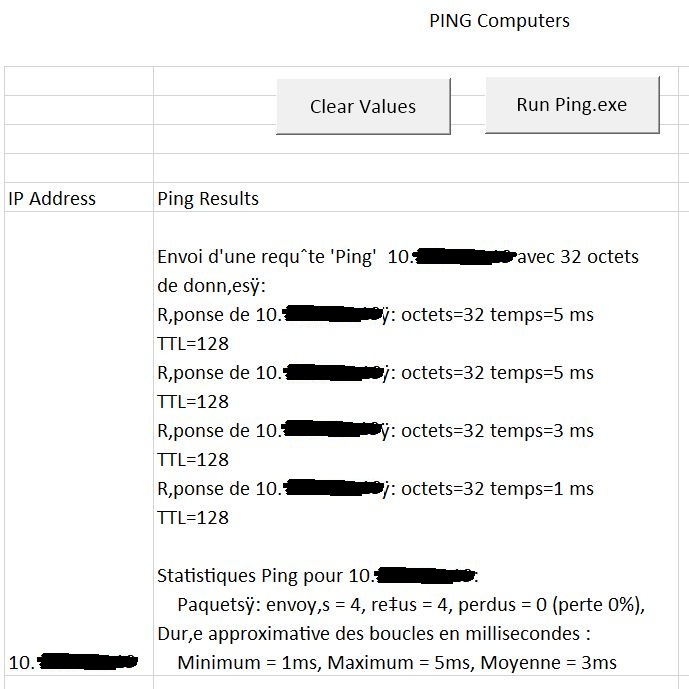
 Répondre avec citation
Répondre avec citation
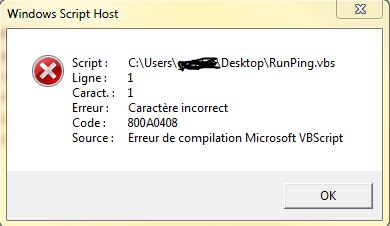


Partager